Una de las novedades que incluyo OS X Yosemite Mail Drop, una alternativa a la hora de enviar archivos grandes y adjuntos a través de la aplicación Mail y todo ello sin la necesidad de tener que pasar por ningún servidor de correo.
Básicamente su funcionamiento consiste en subir el archivo a iCloud y desde allí se gestiona, el receptor del mail no nota ningún cambio, le llega como un documento adjunto, OS X lo agradece en rendimiento.
Apple ha considerado que el tamaño ideal para utilizar este archivo es de un mínimo 20 MB o más grande.
Bien, puede que esto te parezca mucho o poco, aquí es donde entra en juego el truco que os voy a dar, OS X no ofrece ninguna opción en el menú de Mail para modificarlo, pero existe la posibilidad de modificarlo con un sencillo comando en el Terminal.
Como cada vez que os hablo del Terminal lo recomendable es copiar y pegar el comando directamente, mas rápido y te evitas posibles confusiones.
En este caso debs de copiar y pegar lo siguiente.
defaults write com.apple.mail minSizeKB 10000
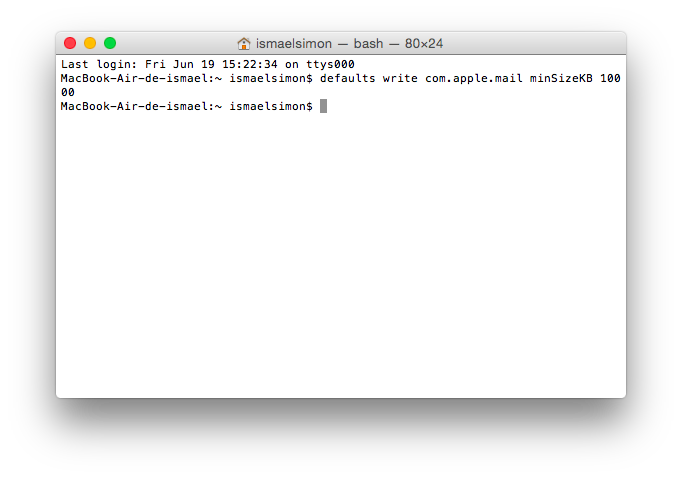
Tendiendo encuentra que la medida son Kilobytes, es decir 10Mbs (o 10000 KBs), ahora reinicia la aplicación mail para que funcione, si quieres volver al tamaño original de 20Mb tienes que escribir.
defaults write com.apple.mail minSizeKB 20000
Pues nada, ya sabes si quieres cambiar el tamaño por defecto de esos archivos adjuntos enviado con Mail Drop ya sabes como hacerlo, también debes saber que cuando mas grande sea mas rendimiento y ancho de banda de tu red va utilizar, y por tanto mas lento también.